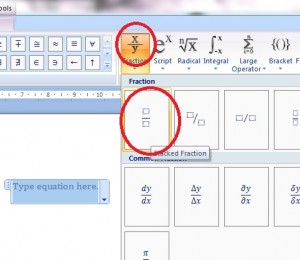
Sebelumnya telah dibahas bagaimana menulis rumus matematik pada microsoft word 2003 atau xp, bagi kamu yang telah menggunakan word versi terbaru seperti word 2007 atau word 2010 kamu tidak bisa menulis rumus pada word terbaru dengan cara seperti pada word versi lama, karena tampilan antar muka pada microsoft word yang lama dengan yang baru sangat jauh berbeda.
Berikut ini adalah panduan bagaimana cara menulis rumus matematika pada microsoft word 2007 atau 2010.
1. Pada menu insert pada menu bar microsoft word 2007 (1), kemudian klik tombol Equation yang berada di pojok kanan (2), perhatikan gambar di bawah ini.
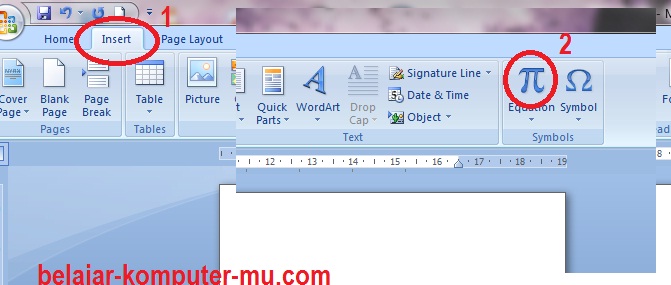
2. Setelah tombol Equation diklik, nanti akan muncul tombo simbul-simbul atau fungsi-fungsi untuk menulis rumus matematika, seperti gambar di bawah ini. Untuk menuliskan fungsi Per, Pangkat, akar, zigma dan lain-lain gunakan tombol fungsi yang ada di samping kanan.
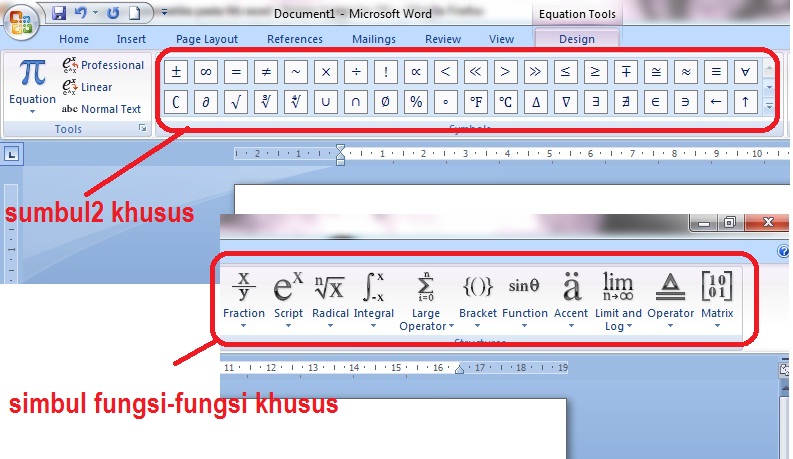
Contoh menulis rumus di microsoft word 2007,
A. agar lebih mudah memahami di bawah ini adalah contoh bagaimana menulis fungsi Pembagian (per)
1. Klik pada tombol Fraction, nanti akan muncul beberapa pilihan, pilih yang urutan pertama,
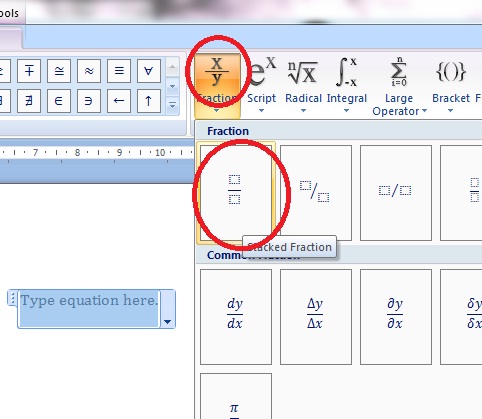
2. setelah dipilih nanti akan muncul form pengisian angka, masukkanlah angka yang kamu inginkan. (perhatikan gambar di bawah ini)
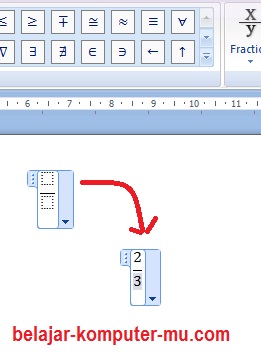
B. Menulis Akar.
1, Untuk menulis akar, silahkan klik pada tombol Radical,
2. Kemudian pilih format akar yang kamu inginkan.
3. lalu masukkan angka yang kamu inginkan pada kolom yang telah tersedia.
4. Rumus telah selesai dibuat.
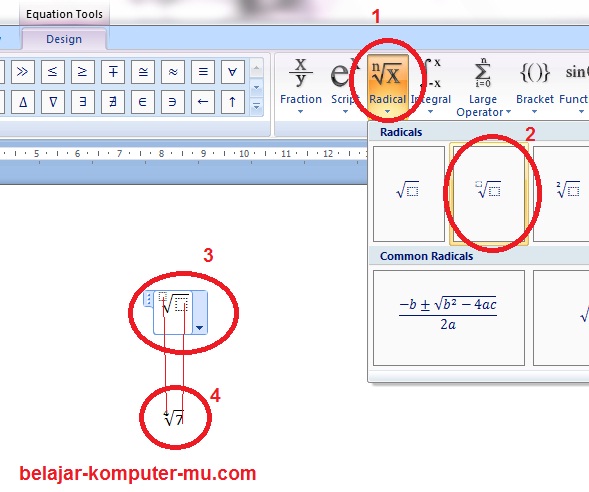
Semoga panduan cara menulis rumus matematika pada microsoft word 2007 di atas bisa dipahami dengan mudah, dan bisa bermanfaat bagi kamu yang membutuhkan
terima kasih dah mendapa ilmu dari yang menyajikan blok ini, kalo ada yang baru, tlg sent ke email aku ya,,,
terimakasih banyak infonya sangat berguna kembalai…bravo 4 u
trims atas infonya semoga bermanfaat
Trims..Ini INFO yang berguna banget!
Gimana caranya kalo mau ngetik pembagian, tapi bukan yg pake “per” tapi yg kaya punya anak SD (kayak bentuk rumah)
Wihh , Thanks Yh , Gara-gara ini , aku bisa nulis rumus – rumus matematika ..
Heheheh 🙂
kalau mau nulis X1YI (tapi angka satunya kecil dibawah X dan Y,, tu kek mana caranya??)
mkasie…
@ ira : cari aja di setiap tombol.. ada kok,
thanks …ya..dah ngasih tau…^_^
THX gan ^.^
kalau aplikasi buat membuat rumus fungsi matematika gimana ya.?
thanks ya.. infonya sangat bermanfaat..
menu equation nya mati gan. gmana dong?
coba dibuka di lembar baru, kalo mati itu kemungkinan kamu sedang mengedit data microsoft word versi lama. jadi word terbaru tidak bisa mendeteksinya
makasih,,,,
Makasih yah buat infonya, sangat bermanfaat sekali 🙂
Pengertian Computer Yang Baik !!!!!!!!!!!!!!!!!!!!!!!!
thanks sangat membantu bgt buat aq….
Makasih bxk untuk bntuanx sepertix sy tamba hebat ni di komputer.hehe3x
cara seperti ini dpt membantu penyelesaian membuat soal mtk
kalo mau bikin tanda kurung utk large oprtor gimana ya. sdh brhasil dicoba tgl kasi kurung yg besar aja.
mksh, atas petunjuknya